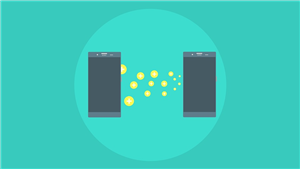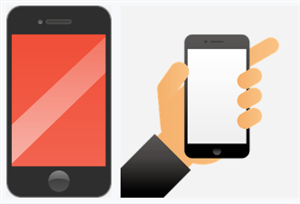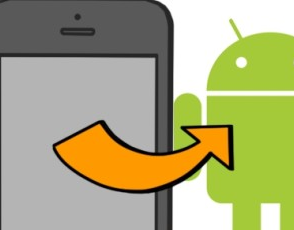3 Methoden! Um Samsung Daten zu sichern
Datensicherung ist eine operative Methode um den Datenverlust zu vermeiden. Suchen Sie noch den Weg, wie kann man alle oder selektive Datensicherung von Samsung sichern?Lesen Sie bitte den Artikel mit 3 Wege um die hocheffiziente Methode zu informieren.
Wollen Sie alle oder selektive Daten von Ihr Samsung-Gerät sichern, wenn Sie neues Handy wechseln oder gute Erinnerungen speichern möchten? Und wenn man Backup erstellt hat, kann man auch Datenverlust vermeiden. Viele Nutzer möchten seine Daten Tag für Tag sichern. Um mehr Raum vom Samsung zu bekommen, kann man einige wichtige Daten sichern und dann vom Handy löschen. Aber Datensicherung ist eine große Unannehmlichkeit für Benutzer, „Es dauert zu lange“ oder „Das ist mir zu lästig“ ist ganz Ausreden. Wenn Sie noch die einfache Wege um Samsung Daten zu sichern finden, verpassen Sie den Artikel nicht!
Weg 1: Daten von Samsung durch Smart Switch sichern
Das ist eine Freeware von Hersteller Samsung. Die drahtlose Übertragung von einem kompatiblen Android-Gerät auf ein Galaxy-Gerät unterstützt: Android 4.0 oder höher. Es ist bequem für Samsung-Gerät.
Um die Daten Ihres Samsung auf PC zu sichern, gehen Sie bitte wie folgt vor:
Schritt 1: Laden Sie anschließend Smart Switch (Mac OS/Windows) kostenfrei herunter, und öffnen Sie diese Software.
Schritt 2: Klicken Sie auf Sicherungskopie, um Backup Ihrer Daten, die gesichert werden können, zu starten.
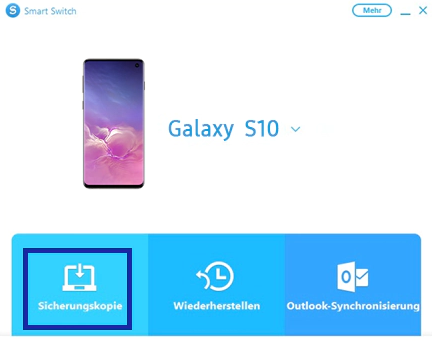
smart-switch-datensicherung
Schritt 3: Bitte warten Sie dann die Datensicherung von Samsung, es braucht viel Zeit.
Mit diesen Backups werden alle Daten sichern, wenn Sie nur einige Kategorie mit einige Elemente sichern möchten, sehen Sie bitte direkt Weg 3
Weg 2: Über Google Drive die Daten sichern
Wenn man schon Google Drive benutzt hat, ist es einfach, um die Daten zu synchronisieren und sichern. Jeder Nutzer eines Google Kontos hat ungefähr 15 GB Speicherplatz kostenlos zur Verfügung. Hier gibt es die Methoden.
Schritt 1: Klicken Sie auf “Einstellungen” in Google Drive, und dann wählen Sie “Sicherungen” um diese Funktion zu aktiveren.
Schritt 2: Wählen Sie “Konten” aus, und schicken Sie nun die Daten in “meine Ablage”
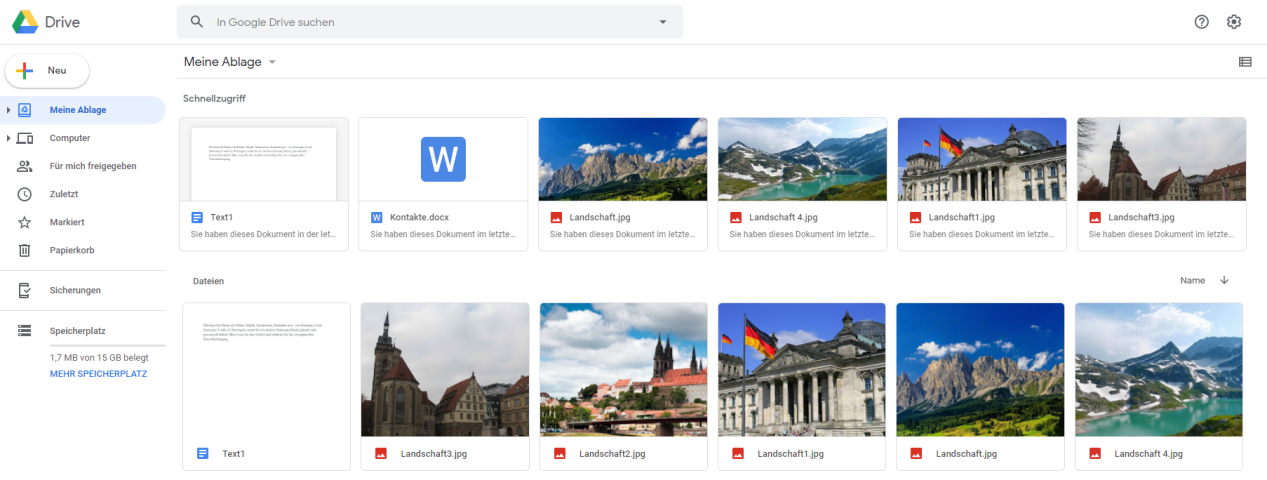
meine-ablage-in-google
Schritt 3: Laden Sie Google Drive PC herunter, und öffnen Sie Google Drive in Computer.
Schritt 4: Melden Sie sich Google Konto ein, wählen Sie dann Ordner, die regelmäßig in Google Drive gesichert werden.
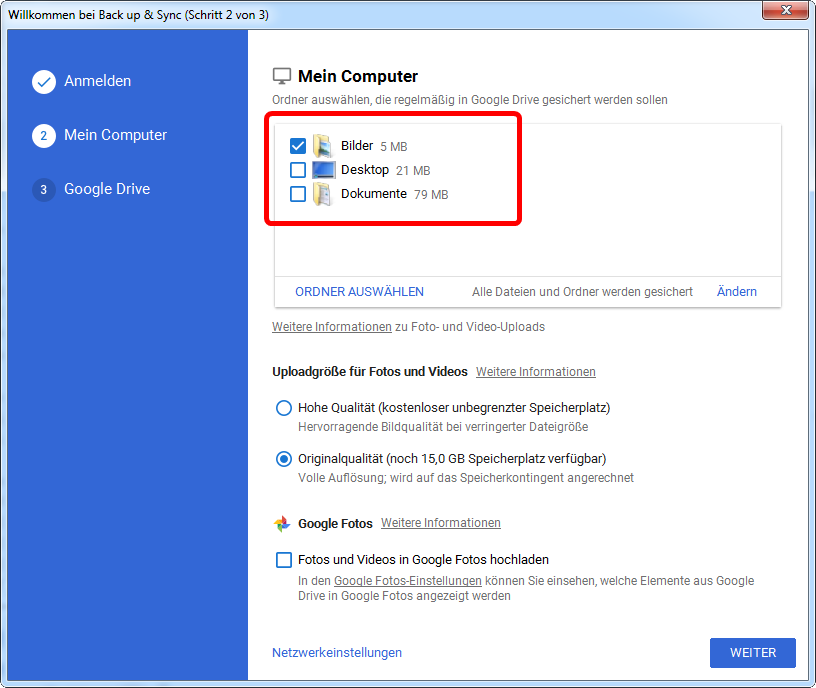
google-drive-ordner-klicken
Schritt 5: Wählen Sie die Daten in meine Ablage, und klicken Sie auf Starten um Datensicherung zu beginnen.
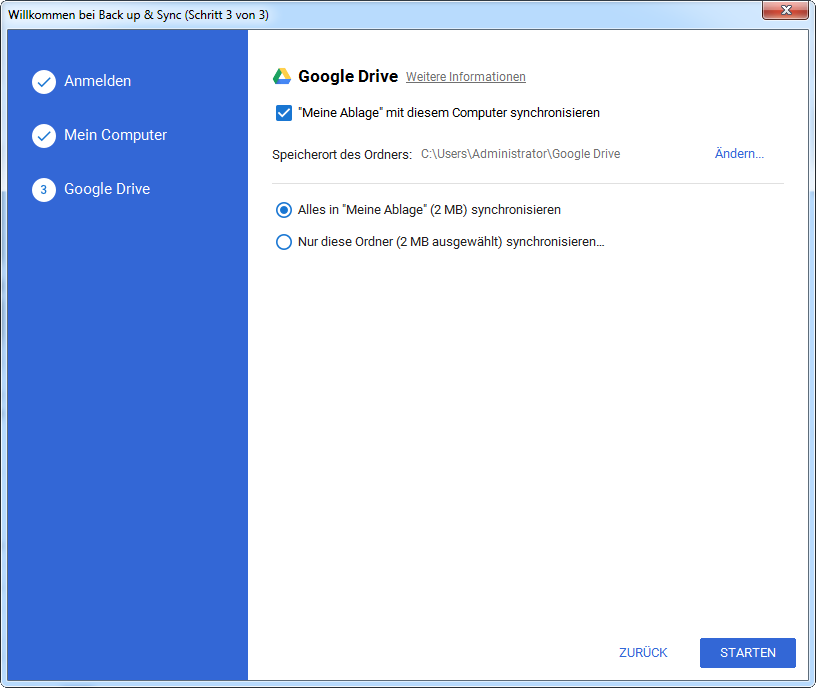
google-drive-mit-conmputer-backup-sichern
Schritt 6 : Dann werden Ihre Daten auf Computer gesichert, und Sie können mit Speicherort des Ordners überprüfen.
Ihre Daten sind mit Google Drive ständig online, ist die Gefahr von Hacker-Angriffen gegeben. Aber die andere Software DroidKit hängt vom Netzwerk nicht ab. Die Schritte sind mehr einfach und schnell. Bitte sehen Sie Weg 3.
Weg 3: DroidKit hilft einem bei Datensicherungen von Samsung
Wenn Sie eine schnelle und sichere Methode bevorzugen, um Daten von Samsung zu sichern, ist der Android Datenverwalter – DroidKit die gute Wahl. Es kann uns helfen, alle oder einige Daten von Samsung Handy sichern. Außerdem hat es viele Vorteile:
Mehr als 20 Kategorien unterstützt
DroidKit kann viele Dateitypen übertragen oder sichern, z.B Musik, Video, Nachrichten, Bilder, Kalender, Bücher, Anrufprotokoll, Klingeltöne, Apps usw.
Schnell und 1-Klick sichern
Es gibt keine lästige Handhabung, es dauert nur 4 Minuten, und über 3000 Fotos werden mit 1-Klick erfolgreich auf PC sichern.
100% sicher
Bei dem Übertragungsprozess wird DroidKit Ihre persönliche Daten in Software gar nicht gespeichert. Den Verlauf kann man offline ausführen, Ihre Informationen sind ganz sicher!
Kein Limit mit Datensicherung
Denn im Gegensatz zu Google Drive (15 GB), hat DroidKit kein Speicherlimit. Wie viele Daten möchten Sie übertragen oder sichern, ist ganz nach Ihrem Wunsch.
Selektiv oder alle Daten sichern
Wenn Sie nur wichtige Daten sichern möchten, können Sie genaue Zahl und präzise Kategorie in DroidKit wählen und dann sichern.
Schritt 1: Laden Sie DroidKit auf Mac/PC kostenlos herunter und verbinden Sie Samsung Handy mit Computer (Über USB-Kabel, QR-Code oder Wlan ist auch ok)
Gratis Herunterladen * 100% sauber & sicher
Schritt 2: Klicken Sie auf „Datenmanager“.

DroidKit – Datenmanager – Geräte-Manager
Schritt 3: Klicken Sie auf „Starten“.

Auf Starten klicken, um fortzufahren
(Samsung Galaxy A8 als Beispiel) Wählen Sie die Kategorie, die Sie übertragen möchten, z.B. Bilder.
Schritt 4: Klicken Sie auf „Fotos“.
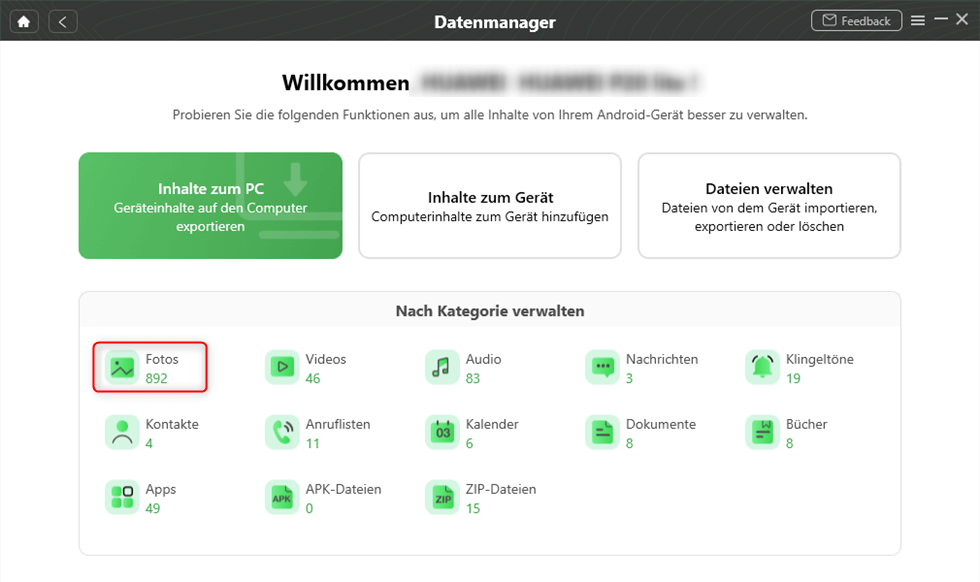
Auf Fotos klicken, um Fotos von Samsung auf PC zu übertragen
Schritt 5: Wählen Sie die zu übertragenden Fotos aus > Tippen Sie auf „Zum PC“. (Wenn Sie Daten zwischen 2 Android-Geräte übertragen oder sichern möchten, lesen Sie den Artikel um die Lösung zu finden).

Fotos vom Android auf Mac oder PC übertragen
Schritt 6: Die Übertragung ist dann fertig.
Fazit
Die 3 Methoden kann man auch die Daten von Samsung sichern. Mit Smart Switch sollte man alle Daten zusammen sichern, und man kann nicht nur einige Zahl und präzise Kategorie sichern, ein bisschen lästig, es verbraucht auch mehr Zeit. Mit Google Drive muss man immer online sein, und es gibt auch Speicher-Limit.
Durch DroidKit können Sie Samsung Daten einfach und schnell sichern. Außerdem ist die Privatsphäre von Ihnen auch sicher. Laden Sie DroidKit auf Mac/PC kostenlos herunter. Bitte kontaktieren Sie uns, wenn sie weitere Fragen haben.
DroidKit
- Superschnelle Geschwindigkeit und einfache Schritte: Mit einem Klick werden alle Ihre bisherigen Inhalte, einschließlich Nachrichten, Kontakte, Videos usw auf Ihr neues Android-Gerät übertragen.
- Mehr unterstützte Dateitypen: Mit DroidKit können Sie bis zu 13+ Arten von Android-Inhalten wie Fotos, Nachrichten, Videos, Kontakte, Musik übertragen.
- 100% sicher: Dank der robusten 256-Bit-Verschlüsselung sind alle Inhalte während der Übertragung zu 100 % vertraulich.
Herunterladen für Win100% sauber und sicher
Herunterladen für Mac100% sauber und sicher
Gratis Herunterladen * 100% sauber und sicher
Weitere Fragen über Produkt? Kontaktieren Sie bitte userem Support Team, um Lösungen schnell zu bekommen >